
Turinys:
- Autorius John Day [email protected].
- Public 2024-01-30 10:47.
- Paskutinį kartą keistas 2025-01-23 14:59.

Aš dažnai žaidžiu vėlai vakare, kai žaidžiu elektrą, todėl planuoju laiku naudoti kodo matuoklį. Kai tvarkaraštis pasieks tam tikrą laiką, jis skleis muziką ir šviesos diodus, kad primintų namų darbų rašymo laiką. Galiausiai bus šviesos diodas. Nematau laiko, kai dega šviesa.
1 žingsnis: 1 žingsnis: medžiaga

1 dėžutė 22x12x8
1LCD LCD ekranas
4 LED lemputės
1 perdavimo linija
1 garsiakalbis
4 rezistoriai
8 aligatoriaus spaustukai
18 ilgų laidų
6 trumpi laidai
1 juostos ritinys 提供 意見 翻譯 記錄 已 儲存 社群
2 žingsnis: 2 žingsnis: gamybos procesas

Pirmiausia prijunkite šviesos diodų lemputę prie laido, o tada naudokite aligatoriaus spaustuką, kad sutrauktumėte ilgintuvo ilgį. Tada įkiškite LED lemputės laidą į grandinės sėdynę pagal grandinės schemą. Šis kartojimas rytuose yra 4 kartus, nes reikia naudoti 4 lemputes. Prijungę kiekvieną LED lemputę, išimkite 22x12x8 dėžutę ir įdėkite į ją visą „Arduino“plokštę. Tada gręžkite skylę dėžutėje, kad ištrauktumėte išplėstinę LED lemputę, ir pritvirtinkite juostele. LED lemputė, užfiksavus, dėžutės viduryje išgręžia apvalią skylę, kad ragas galėtų praeiti, tada išimkite 2 ilgus laidus ragui prijungti. Įkiškite rago vielą į sėdynę pagal grandinės schemą, tada gręžkite ant dėžutės. Ant rago yra stačiakampė skylė, tada išimkite skystųjų kristalų ekraną, prijunkite skystųjų kristalų ekrano liniją pagal grandinės schemą, pritvirtinkite prie dėžutės juostele ir galiausiai nukopijuokite kodą į viršų, kad galėtumėte jį naudoti.
3 veiksmas: 3 veiksmas: įkelkite kodą
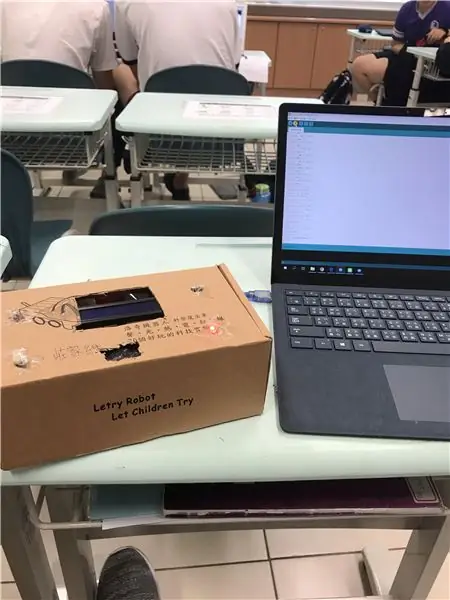
Čia yra kodas
Šiame kode galite pakeisti daugybę žingsnių, pavyzdžiui, galite pakeisti chronometro laiką ir taip pat galite pakeisti LED rutulio spalvą. Jei laikas sustoja, jūs taip pat galite pakeisti „Arduino“muziką. Yra daug dalykų, kuriuos galite pakeisti.
4 žingsnis: 4 žingsnis: grandinės schema
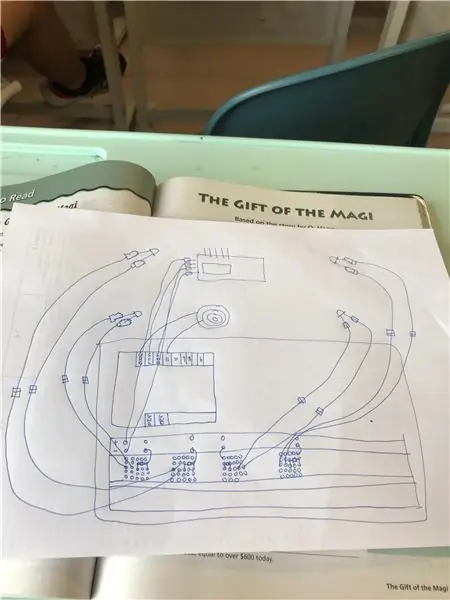
5 veiksmas: gatavo produkto veikimas

Veikimo būdas bus toks pat kaip vaizdo įraše.
Rekomenduojamas:
Žingsnis po žingsnio robotikos mokymas su rinkiniu: 6 žingsniai

Žingsnis po žingsnio robotų ugdymas su rinkiniu: po kelių mėnesių, kai sukūriau savo robotą (žiūrėkite visus šiuos dalykus) ir du kartus nepavykus dalių, nusprendžiau žengti žingsnį atgal ir dar kartą pagalvoti strategija ir kryptis. Kelių mėnesių patirtis kartais buvo labai naudinga ir
„Opencv“veido aptikimas, mokymas ir atpažinimas: 3 žingsniai

„Opencv“veido aptikimas, mokymas ir atpažinimas: „OpenCV“yra atviro kodo kompiuterio regėjimo biblioteka, kuri yra labai populiari atliekant pagrindines vaizdo apdorojimo užduotis, tokias kaip suliejimas, vaizdo maišymas, vaizdo ir vaizdo kokybės gerinimas, slenksčių nustatymas ir tt Be vaizdo apdorojimo, tai provokuoja
„Arduino“futbolo vartininko reakcijos mokymas: 5 žingsniai

„Arduino“futbolo vartininko reakcijos mokymas: Mano „Arduino“projekto aprašymas: „Reflect Trainer“- išbandykite savo judrumą ir reagavimą į kairę, į dešinę. priekis ir nugara; imituoti futbolo vartininko reakciją. Ant žemės padėkite penkias skirtingų spalvų lentas; viena lenta yra
LCD5110 Grafikos mokymas: 4 žingsniai

LCD5110 Grafikos mokymas: Sveiki visi Šiame mokyme aš esu ganna intruduce LCD5110_GRAPH biblioteka ir „Bitmap Graphic“funkcijos. Aš taip nusprendžiau, nes jei mano puslapyje matote „Space Race Game“projektą, aš neparodžiau, kaip galite sukurti bitų žemėlapio grafiką. Tegul b
Šviesūs keliai (MST mokymas): 5 žingsniai
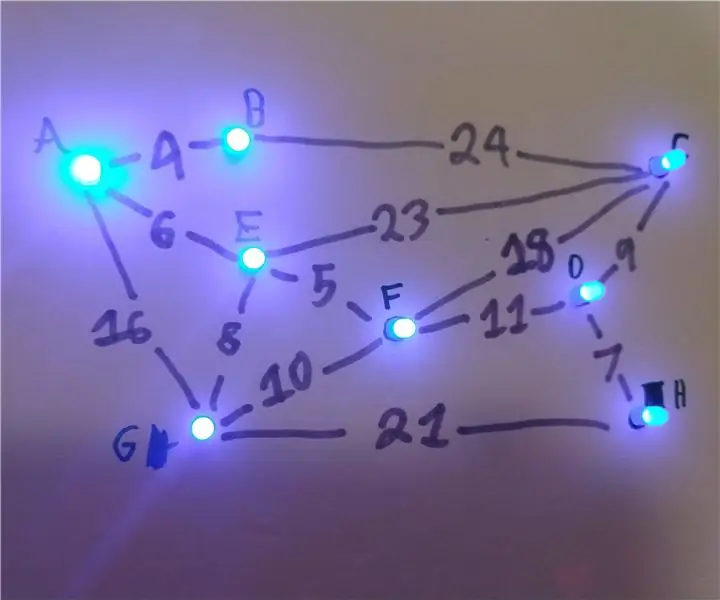
Ryškūs takai (mokyti MST): šviesių takų tikslas yra mokyti mokinius apie minimalius besitęsiančius medžius (MST). Mazgas A yra šaltinis, o visi kiti mazgai turi tam tikrą svorį (kainą). Ši mokymo priemonė parodo tą kainą, pritemdydama kiekvieną mazgą, priklausomai nuo
